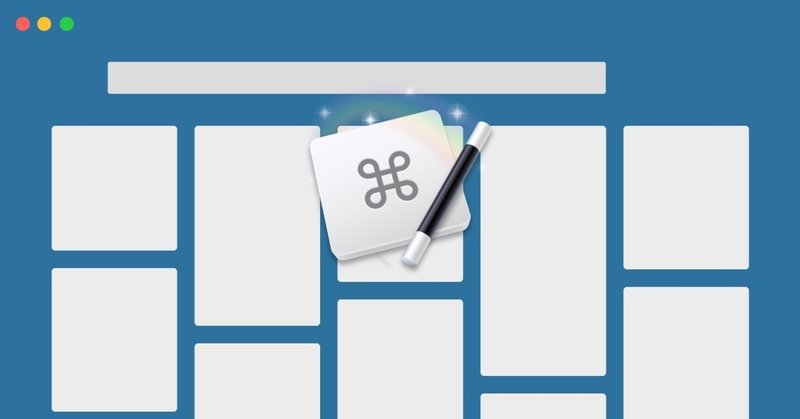
Keyboard Maestroで平日の指定した時間にPinterestを起動させる
自分はまだ社会人1年目ですし、より多くのデザインに触れるために平日は毎朝Pinterest(画像共有SNS)でデザインを眺めて良さそうなものに関してはPinしています。
しかし「毎朝決まった時間にただPinterestを開いてチェックする」というのは、一見簡単そうな事のように思えますが実際はそうではありません。
忘れていたり、他のことをやってしまっていたり、ただ何となくやっていなかったり、習慣化していない人間にとって毎朝何かを行うという事は意外と難しい事です。
そこで今回は、平日の朝は自動でPinterestを起ち上げるマクロをKeyboard Maestroで作ってみたいと思います。
今回作成するマクロ
今回作成するのは、「平日の朝は自動でPinterestを起ち上げるマクロ」ですが大切なのは「自動で起ち上げる」という事です。
ショートカットキーや何かしらのアクションをしないと発火されないマクロだと、結局は長続きません。
時間になれば自動で起ち上げるからこそ習慣化の一歩として有効なのです。
ただし、Keyboard Maestroが起動するためにはその時間にPCを起動してある必要があります。今回の場合は8:45にPCが起動されていない場合はマクロは発火しませんが、業務時間前に設定しておけば大体PCは起動してあるでしょうし、大丈夫でしょう。
今回のマクロをまとめてみると以下のようになります。
どんな状況で→平日の朝8時45分になったら
どうなる→GoogleChromeでPinterestが開いてウインドウを真ん中に持ってくる
今回は完全に自動で開くので、いつもは書いている「何をしたら」の部分は必要ありません。
1.マクロのトリガー設定
今回のマクロはグローバルマクロなので、Global Macro Groupにマクロを作成しましょう。

早速トリガーの設定ですが「Time of Day」トリガーを使用します。このトリガーでマクロを発火する時間と曜日の設定が可能です。

「At」に発火する時間を設定します。今回は8時45分に発火させたいので、Atの隣の四角い枠内で「8:45」と入力します。
「On these days」は曜日の設定です。両端の「S(日曜日と土曜日)」をクリックして、土日は発火しないようにしましょう。
これで『どんな状況で→平日の朝8時45分になったら』はクリアです。
2.マクロのアクション設定
Google Chromeでページを開きたい場合は「New Google Chrome Tab」というアクションがあるのでそれを使用します。ちなみに、Safariを使用したい場合は「New Safari Tab」というアクションもあります。

「With URL:」にPinterestのURL(https://www.pinterest.jp/)を設定すればPinterestが開くようになります。

しかし、これだけではGoogle ChromeにPinterestを表示させるだけです。
ここから更にウインドウのサイズを画面いっぱいにして閲覧しやすくするアクションを追加します。
ウインドウの操作を行いたい時は、「Move a Window」というアクションをセットします。このアクションを使用する事で指定したウインドウのサイズ変更や位置変更を行う事が可能です。

今回は画面いっぱいにウインドウを表示させたいので、「Move to」から「Move and Resize」の「Full Screen」を選択します。

あとは「in Front Application」となっている部分を「Google Chrome」に変更すればOKです。

これで『どうなる→GoogleChromeでPinterestが開いてウインドウを真ん中に持ってくる』もクリアです。
3.通知の設定を行う
これでもマクロとしては完成なのですが、朝何か別の作業をしている時に突然マクロが実行されるとびっくりします。
そこで、Pinterestが開く5秒前に通知で「もうすぐPinterestが開きますよ」と知らせるようにしてみましょう(10秒でもいいのですが、地味に長いので僕は5秒前で設定しています)。

マクロの一番上に「Notification」アクションをドラッグアンドドロップします。
Titleは「Pinterestを開く」
Subtitleは「8時45分になったため、あと5秒でPinterestを開きます」
と設定します。

その後にマクロの処理を5秒間止めれば「通知の5秒後にマクロが実行される」という処理は出来上がりますよね。
指定時間マクロを止めるアクションは「Pause」なので、それを「Notification」の下にドラッグアンドドロップします。

「Pause for」に続いて「5」と設定すれば5秒間処理を止めてくれます。
これで突然マクロが実行されてびっくりすることもなくなります。
まとめ
今回のように、何か習慣化したい事があった時に出来るだけ自分は何もアクションを起こさないで勝手にその行動に結びつく環境が整うようにしてあげる事が理想です。
Pinterest以外にも何か習慣化したい事があれば、今回のマクロをベースにうまくアレンジして使ってみて下さい。
マクロの例
・毎日feedlyを起動してブログのチェックをする
・休みの日にはProgateを自動的に開いて勉強する
・業務時間終了前にEvernoteで日報を開く
・毎晩日記を起動する
兵庫のWeb制作会社で働くWebデザイナーです。noteでは作業効率化をメインに取り扱っていきます。
